Embora o formato MPG seja bastante comum para a maioria das pessoas, você não pode reproduzir vídeos MPG diretamente no Mac. Você precisa primeiro converter vídeos MPG para MP4, que é amplamente suportado pela maioria dos produtos da Apple. Portanto, se você deseja converter MPG para MP4 para Mac, você pode ler os parágrafos a seguir para encontrar sua resposta em alguns minutos.
Este artigo apresenta diferentes conversores de MP4 no Mac. Para ser mais específico, não importa quantos arquivos de vídeo MPG você deseja converter, você sempre pode encontrar a solução que economiza mais tempo aqui. Bem, basta ler e seguir os Passos abaixo para converter MPG para MP4 no Mac com facilidade.

Conversor MPG para Mac
Para pessoas que precisam converter grandes quantidades de arquivos de vídeo, encontrar um bom conversor de MPG para MP4 é a escolha mais inteligente. Aiseesoft Video Converter Ultimate deve ser sua primeira escolha para converter vídeos MPG. Você pode converter, baixar e editar arquivos de vídeo em lote usando o conversor Aiseesoft MPG para MP4 no Mac. Como resultado, você pode economizar muito tempo para converter e gerenciar vários arquivos ao mesmo tempo.
Passo 1 Carregar vídeos MPG no Mac
Baixe e instale o conversor MPG no seu computador Mac. Em seguida, execute este programa e carregue seus arquivos de vídeo MPG. Você pode clicar em "Adicionar arquivo" na parte superior para importar vídeos MPG.

Passo 2 Editar efeitos de vídeo
Antes de converter MPG para MP4 no Mac, você pode melhorar a qualidade do vídeo e personalizar os vídeos MPG primeiro. Basta escolher "Editar" no canto superior direito para acessar os filtros de edição de vídeo. Existem 6 seções diferentes que você pode usar para otimizar a qualidade do vídeo. E não se esqueça de usar a janela de visualização fornecida para visualizar a alteração em tempo real.

Passo 3 Converter MPG para MP4 no Mac
Localize "Perfil" na parte inferior. Você pode selecionar o dispositivo de saída específico e, em seguida, escolher qual formato de vídeo produzir com cuidado. Além disso, você pode escolher as opções "Configurações" e "Aplicar a todos" além de gerenciar arquivos MPG com facilidade. Por fim, clique em "Converter" para converter o formato de vídeo MPG para MP4 com segurança e facilidade.
Se você só precisa converter MPG para MP4 algumas vezes ou em uma pequena quantidade, também pode tentar as seguintes soluções. Embora você possa não obter os mesmos filtros tão bons quanto o conversor Aiseesoft MPG para Mac acima.
Você pode usar o Freemake Video Converter para converter arquivos em mais de 500 formatos diferentes, incluindo vídeos, áudios, DVDs e fotos. Além disso, o conversor de MPG gratuito Freemake para Mac permite que os usuários baixem vídeos online colando o URL também.
Passo 1 Baixe e inicie o Freemake Video Converter.
Passo 2 Clique na opção "Vídeo" para adicionar um vídeo MPG.
Passo 3 Escolha as ferramentas de edição de vídeo no menu suspenso "Editar".
Passo 4 Selecione "para MP4" na parte inferior para converter MPG para MP4 no Mac gratuitamente.
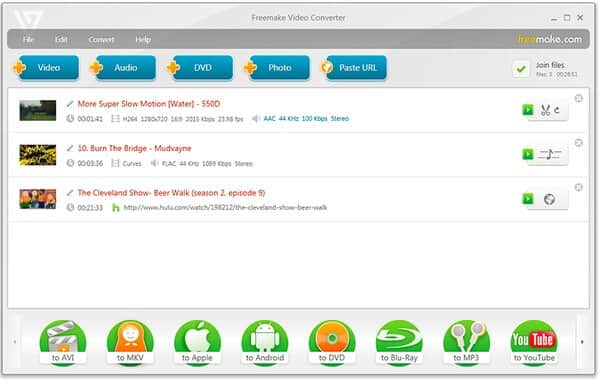
Ao usar o FFmpeg, você pode converter e compartilhar vídeos locais em vários sites de compartilhamento de mídia com apenas alguns cliques. E oferece suporte aos usuários para obter muitas configurações avançadas diferentes depois de resolver os problemas de compatibilidade.
Passo 1 Ao usar o FFmpeg, você pode converter e compartilhar vídeos locais em vários sites de compartilhamento de mídia com apenas alguns cliques. E oferece suporte aos usuários para obter muitas configurações avançadas diferentes depois de resolver os problemas de compatibilidade.
Passo 2 Escolha "Abrir" para adicionar vídeo MPG.
Passo 3 Localize a seção "Vídeo" e defina "MP4" como formato de saída.
Passo 4 Ajuste "Taxa de bits de vídeo" e "Parâmetros de vídeo".
Passo 5 Clique em "Codificar" para converter gratuitamente MPG para MP4 no Mac.
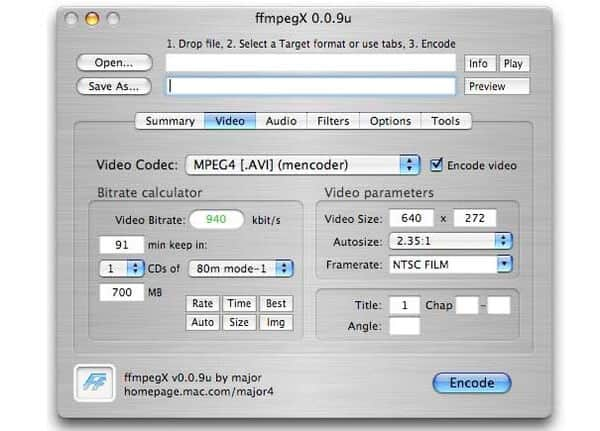
Você pode abrir o site Convert.Files para converter um MPG para um MP4 online gratuitamente. E o Convert.Files pode enviar um link de download por e-mail com o arquivo MPG convertido para MP4 anexado.
Passo 1 Abra o site Convert.Files.
Passo 2 Clique em "Procurar" para carregar um vídeo MPG local.
Passo 3 Selecione "Arquivo de vídeo MPEG-4 (.mp4)" como formato de saída.
Passo 4 Marque "Enviar um link para download" e digite seu endereço de e-mail.
Passo 5 Escolha "Converter" para converter MPG para MP4 no Mac.
Você pode ver as informações detalhadas sobre as extensões de arquivo MPG e MP4 do Zamzar. E o Zamzar permite que os usuários importem vídeos MPG de arquivos locais ou sites online para converter para MP4 gratuitamente. Em comparação com outros conversores Mac MPG, a única maneira de acessar os arquivos MP4 convertidos do Zamzar é receber seu e-mail.
Passo 1 Pesquise no Zamzar e localize seu conversor online de MPG para MP4.
Passo 2 Clique em "Escolher arquivos" ou "URL" para adicionar vídeos MPG.
Passo 3 Defina "MP4" como o formato de vídeo de saída na opção "Converter arquivos para".
Passo 4 Digite seu endereço de e-mail para receber vídeos MP4 convertidos.
Passo 5 Escolha "Converter" para converter MPG para MP4 no Mac online.
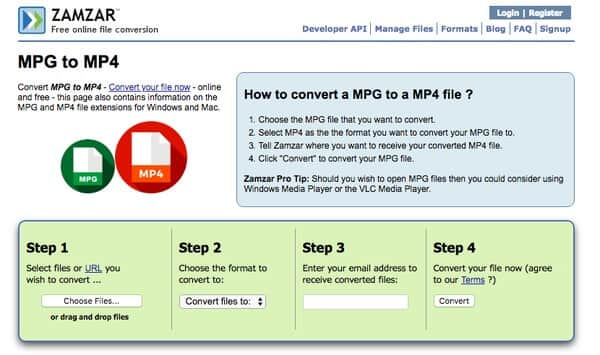
Isso é tudo sobre como converter vídeos MPG para MP4 e outros formatos. Além dos programas conversores de MPG para Mac acima, se você tiver alguma outra boa maneira de converter MPG para MP4 no Mac, não hesite em nos contatar.